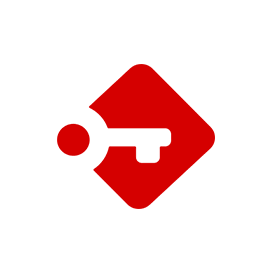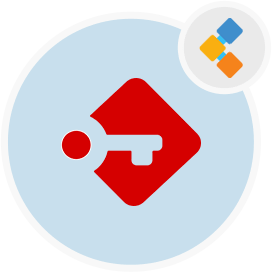
Passbolt Software di gestione della password gratuita
Gestione password gratuita, open source e autosullata
Passbolt è un gestore password di facile utilizzo. Può essere integrato nei server in modo che i team a livello dell'azienda possano facilmente archiviare e accedere alle password.
Panoramica ### ** ** Quando si tratta di trovare un gestore di password che funzionerà per più team o dipendenti in un’organizzazione, Passbolt si distingue per le sue funzionalità uniche. Come gestore di password open source, open source e auto-ospitato, è stato creato specificamente per le organizzazioni sia piccole che grandi. A differenza della maggior parte delle credenziali di gestione, Passbolt è installato sul server per consentire all’accesso ai membri del team e condividere i crediti in tutto il team. Passbolt semplifica la memorizzazione delle password per i dipendenti per diversi server, le applicazioni che utilizzano quotidianamente e le incoraggiano a non mantenere la stessa password per più account. Funziona per app per browser, e -mail di app desktop e molto altro. Come gestore di password open source è altamente sicuro e utilizza la crittografia GNUPG per autenticare gli utenti e un database di password protetti.
Requisiti di sistema
Passbolt è scritto in PHP e utilizza il server di database MySQL/MARIADB. Durante l’installazione di Passbolt per Ubuntu, assicurarsi di avere i seguenti requisiti di sistema:
- Ubuntu 20.04
- Accesso al server tramite IP statico o un nome di dominio/host che punta ad esso.
- Assicurati che il server abbia 2 GB di RAM e 2 core
- Un utente non root con autorizzazioni sudo
Caratteristiche
- gratuito e open source Poiché un gestore di password open source Passbolt è gratuito e consente agli utenti di personalizzare e aggiungere modifiche ad esso.
- Creato per i team Passbolt è un gestore di password open source per i team, quindi i membri del team possono accedere e condividere facilmente le password. Non devono richiedere ai membri del loro team di inviarli via email alle credenziali.
- Incorpora la crittografia GNUPG Passbolt utilizza uno standard di crittografia open source chiamato GNUPG, che è l’implementazione dello standard OpenPGP, per fornire crittografia end -to -end sicura con una chiave master per poter accedere al database delle password.
- Compatibile con browser diversi È possibile utilizzare facilmente le estensioni del browser per Google Chrome e Mozilla Firefox al fine di riempire automaticamente le password sui siti Web usati e mantenere la sicurezza delle password.
- Interfaccia facile da usare Passbolt viene fornito con un’interfaccia facile da usare che è pulita e semplice e non è fastidiosa da usare.
Installazione
Seguire questi passaggi per installare Passbolt sul server Ubuntu:
- Se si utilizza l’immagine del server Ubuntu, assicurati che il repository universe sia presente:
sudo add-apt-repository universe
sudo apt-get update
- Lo script si occuperà dell’installazione di tutti i servizi richiesti da Passbolt. Ti farà alcune domande per adattare l’ambiente alle tue esigenze.
wget -O passbolt-ce-installer-ubuntu-18.04.tar.gz https://www.passbolt.com/ce/download/installers/ubuntu/latest
wget -O passbolt-installer-checksum https://www.passbolt.com/ce/download/installers/ubuntu/latest-checksum
sha512sum -c passbolt-installer-checksum
tar -xzf passbolt-ce-installer-ubuntu-18.04.tar.gz
sudo ./passbolt_ce_ubuntu_installer.sh
- Consente prima di installare il database Maridb. Tipo 1 e premi Invio.
- Successivamente dovrai impostare una password per l’utente del database root e quindi creare un nuovo utente di database per Passbolt.
- Nella schermata successiva Tipo 1 e premi Invio per installare HASGED.
- Successivamente, immettere il nome host dell’indirizzo IP.
- L’installazione inizierà a questo punto.
- Dopo qualche minuto ti chiederà di accedere al passbolt tramite Web Broswer.
- Puntare a Passbolt utilizzando l’indirizzo IP o il nome host e completare l’installazione utilizzando lo strumento di installazione basato sul Web.